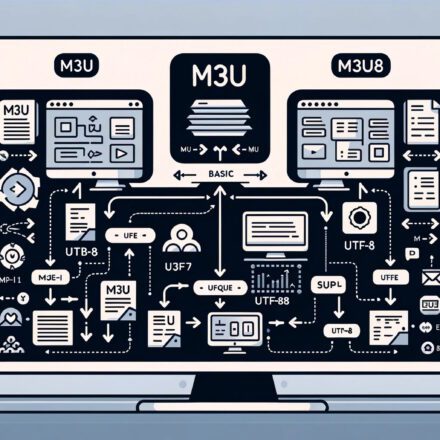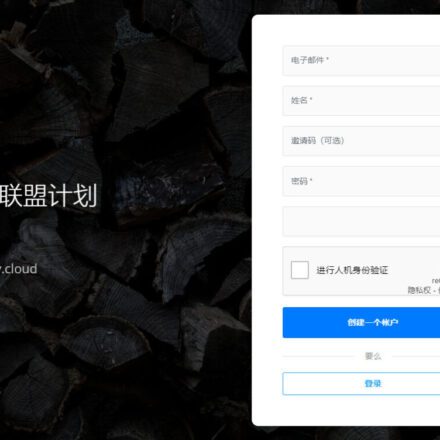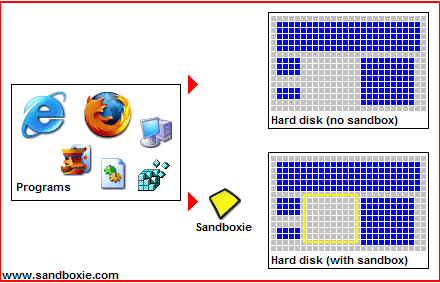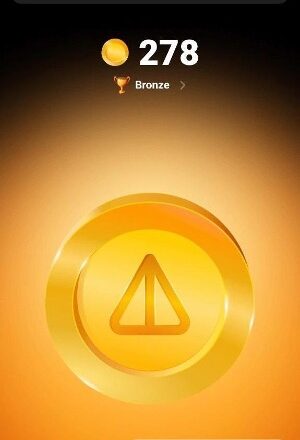精品软件与实用教程

介绍如何免费申请谷歌云服务器,申请谷歌云结束后需要一步一步配置谷歌云,申请IP地址,防火墙配置以及开启虚拟机的VM实例。
接下来让我们一起配置谷歌云服务器。首先登录到谷歌云的管理界面,在左上角的Google Cloud Pleaform的左面有三个个横杠的图标,点击图标

点击图标后会出现导航菜单,菜单向下拉,找到网络,里面有一个VPC网络,这里用来配置服务器的静态IP地址以及防火墙。

首先来选择IP地址,在VPC网络下面选择外部IP地址菜单,点击保留静态地址。

保留静态地址设置内容,给静态地址起一个名字,例如UZBOX,说明不用填写,网络服务层级默认的优质,IP版本默认的IPV4,类型里面需要选择一下区域,默认的是爱荷华,目前对国内网络速度支持最好的是台湾地区。下拉选择地区,选择亚太地区的asia-east1(台湾)。点击保留。

好了,现在的IP地址已经申请好了,下一步就是设置一下防火墙规则。
点击防火墙规则菜单,将里面的规则都删除掉,然后重新建立一个没有防火墙的防火墙。点击创建防火墙规则,新建一个名称为alllow的防火墙规则。日志默认已停用,如果开启会产生大量流量,会消耗账户金额。
流量方向,默认的入站这个不需更改,下面的对匹配项执行的操作选择允许,目标选择网络中的所有实例,来源过滤条件默认IP范围。来源IP地址范围这里填写0.0.0.0/0 允许所有IP地址访问。协议和端口选择全部允许。点击创建,防火墙这里已经创建好了。

IP地址和防火墙都创建完毕后,我们需要创建一台云服务器了。点击左上角的导航菜单,在计算类别下面的Compute Engine下面进入到VM实例页面。

点击创建VM实例,当然如果你有VM虚拟机的实例备份也可以导入VM虚拟机实例,VM实例这里Google只让导入不让导出,这个你需要了解一下。进入到创建实例页面。默认的是新建虚拟机实例。在这里我们创建一个新的虚拟机实例。
给虚拟机起个名字,填写名称。区域选择亚太地区的台湾,这里如果不选择台湾的话,下面配置虚拟机时会找不到IP地址的。地区默认的-b,下面详细说一下区域和地区的问题。
区域和地区
Compute Engine 资源托管在全球多个位置。这些位置由区域和地区构成。区域是指您可以在其中托管资源的特定地理位置。每个区域都有一个或多个地区;大多数区域有三个或以上的地区。例如,us-west1 区域表示美国西海岸的一个区域,它有三个地区:us-west1-a、us-west1-b 和 us-west1-c。一个地区内的资源(例如虚拟机实例或地区永久性磁盘)称为地区资源。静态外部 IP 地址等其他资源则是区域资源。区域资源可由该区域中的任何资源(无论位于哪个地区)使用,而地区资源则只能由同一地区中的其他资源使用。
例如,如需为一个实例附加地区永久性磁盘,这两个资源必须位于同一地区中。类似地,如果要为一个实例分配静态 IP 地址,则该实例必须与这个静态 IP 地址位于同一区域。
将资源布置在一个区域内的不同地区可以隔离大多数类型的物理基础架构故障和基础架构软件服务故障。将资源布置在不同区域中可以实现更高程度的故障独立性。通过这种方式,您就可以将资源分布在不同的故障网域中,从而设计出强大、可靠的系统。
只有某些资源才是特定于区域或地区的资源。诸如映像等其他资源是可由位于任何位置的任何其他资源使用的全球资源。如需了解全球、区域和地区 Compute Engine 资源,请参阅全球、区域和地区资源。
地区和集群
Compute Engine 在地区与托管地区的物理集群之间实现了一个抽象层。集群代表了数据中心内的一个独特物理基础架构。每个集群都有独立的软件基础架构、电源、制冷、网络和安全基础架构,并且具有庞大的计算和存储资源池。每个地区都托管在一个或多个集群中,而 Compute Engine 会独立地为各个组织将地区映射到集群中。例如,您所在组织的 us-central1-a 地区可能不会映射到与另一个组织的 us-central1-a 地区相同的集群。
将地区与集群分离,对于您和 Compute Engine 都有多方面的好处:
这让 Compute Engine 能够确保资源在一个区域内的各个集群之间平衡分布。
随着 Compute Engine 添加更多集群不断扩展其区域,您可以从中选择的地区列表会保持在有限的数量。
对于大多数组织来说,Compute Engine 都会确保组织中的所有项目具有一致的地区到集群映射。对于使用 VPC 网络对等互连或专用服务访问通道与其他组织共享网络或服务的组织,Compute Engine 会尽量确保对等互连的组织具有一致的地区到集群映射。例如,对于大型 SaaS 提供商,Compute Engine 可能无法为所有对等互连的组织提供一致的映射。在这类情况下,Compute Engine 可以确保对等互连的项目具有一致的地区到集群映射。
简单说一下亚太地区的选择:
| 区域 | 地区 | 位置 |
| asia-east1 | a、b、c | 台湾彰化 |
| asia-east2 | a、b、c | 香港 |
| asia-northeast1 | a、b、c | 日本东京 |
| asia-northeast2 | a、b、c | 日本大阪 |
| asia-south1 | a、b、c | 印度孟买 |
| asia-southeast1 | a、b、c | 新加坡裕廊西 |
目前来说台湾对大陆的速度支持是最好的,香港其次,最垃圾的是日本。
地区选择好后开始机器配置:
机器配置这里选择通用就可以了,内存优化和计算优化的价格一个比一个高。
虚拟机的平台系列里分第一代和第二代,第一代是N1系列,第二代是E2系列,这个可以根据需求选择。这里拿N1系列举例。

N1系列里最便宜的是5美元的共享核心1个vCPU和614MB内存,另一个是15美元一个月1个vCPU和1.7GB内存的。这两个基本不考虑,15美元的1.7GB内存的装完CENTOS系统后,配好PHP环境都跑不起来!内存太低。
推荐使用标准里面的1个vCPU,内存3.75GB内存的这款配置,每月估算费用是28.50美元,当然如果需要高可以选择更高级的机器配置
容器这里默认不选择,启动磁盘点击更改配置磁盘:
虚拟机在这里安装操作系统,公共映像是Google提供的操作系统光盘映像,选择你要安装的操作系统,选择完毕后选择硬盘大小。

启动磁盘类型设置:标准永久磁盘的价格比SSD永久磁盘要便宜。标准磁盘的IO读取比SSD要差一些。如果需求高的用户可以选择SSD永久磁盘。

启动磁盘这里选择完了,身份和API访问权限这里默认,防火墙这里两个都打勾,允许HTTP流量,允许HTTPS流量,接下来也是最后一步就是配置IP地址了。

点击管理,然后点击网络,网络标记默认,主机名默认,网络接口这里点击后面的小铅笔图标进去配置。
进入到网络接口配置界面。选择外部IP,开启IP转发,点击完成。

都配置完毕后点击创建,一个新的VM实例就创建完成了。
这时你可以使用Google Cloud的VM实例界面上的网页版SSH对你的虚拟机进行管理了。

如果需要更改虚拟机的配置,例如升级CPU,增加内存,扩大硬盘一类的。可以先选择VM实例名称,点击停止。停止VM实例后,点击VM实例的名称进去修改配置。
最后PING一下谷歌虚拟机的IP,看一下国内速度如何吧

速度还不错,200多MS,关键是没有丢包,还算稳定!
接下来为大家介绍一下谷歌虚拟机安装PHP的环境配置。在CentOS7下手动安装PHP7.4.3